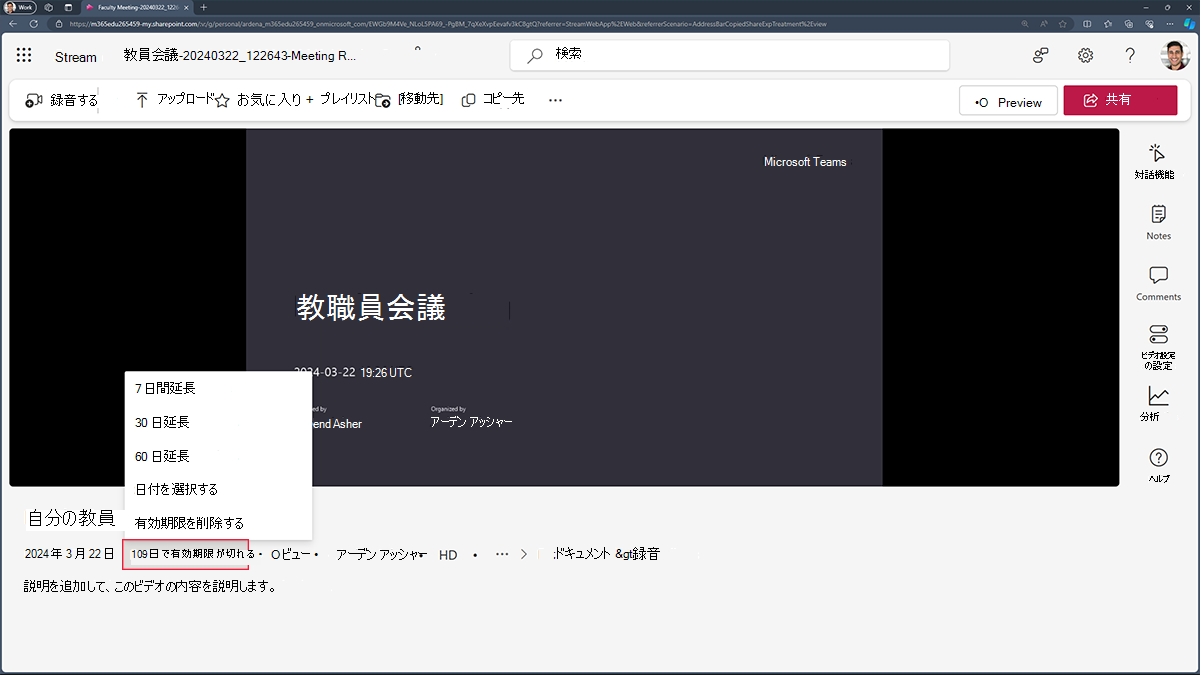今後の表示のために会議を記録する
今後の表示のために、Teams 会議を記録できます。 記録では、次のキャプチャが行われます。
- オーディオ
- ビデオ
- リアクション
- 画面共有アクティビティ
重要
会議の記録では、ホワイトボード、注釈、共有ノート、またはアプリによってステージ ビューで共有されたコンテンツはキャプチャされません。 また、プレゼンテーションに埋め込まれたビデオやアニメーションPowerPoint Live含まれません。
教師は、多くの理由で会議を記録する場合があります。
- 不在の学習者のクラスを文書化する
- 学習者が宿題を完了したときやテストの準備をするときに参照するレッスンの リポジトリ を作成する
- 専門的な 開発 セッションを記録する
- 部署のブレーンストーミング セッションをキャプチャする
注:
スタッフと学習者が会議の記録を表示すると、一度に 4 人以下のビデオ ストリームが表示されます。
今後のレッスンを記録する
教師は会議を開始し、出席者なしで通話を記録することもできます。 会議の記録は、チュートリアルビデオ、反転レッスン、またはビデオレッスンを作成するための優れた方法です。学習者が代用があるときにwatchできます。
通話が終了すると、記録はStreamに保存されます。 記録が保存されると、教師は [ビデオ設定] を選択して記録のトランスクリプトを生成できます。 次に、[トランスクリプトとキャプション] の下にある [生成] ボタンを選択します。
記録の有効期限
教師は、organization全体で録音を安全に共有できます。 録音の有効期限が切れ、設定された期間が経過すると自動的に削除されます。 記録の既定の有効期限はテナント管理者によって設定されますが、教師は記録の有効期限を変更できます。
記録の所有者は、期限切れになると電子メールも受信します。 その時点で、教師はごみ箱から復旧するために最大 90 日 かかります。 記録が復旧されると、自動的に期限切れになりません。
![Teams 呼び出しを記録する [その他] (...) 下のコントロールのスクリーンショット。](../../mec/assemble-learners-staff-microsoft-teams-meetings/media/microsoft-teams-record-meetings-1200px.png)